自邮自在:给邮件加入表情
出处:中华网科技 作者:中华网科技 时间:2007-1-30 11:52:28
邮件中继服务 七天免费试用
邮件中继服务 七天免费试用
经常用 QQ 的朋友一定不满意电子邮件软件,原因是现在无论在 QQ 还是 UC 上,都有着非常丰富的动画表情图标,当我们用惯了这些小东西后,有时甚至能实现文字和图片都无法企及的特殊效果。可正是这么个好东西,却迟迟没有出现在我们最常用的邮件软件上,这不免有些让人失望。如今,有了 Emoticons Mail 后,您再也不用为这个问题发愁了,因为它就可以让我们的邮件里也能插入那些多姿多彩的表情图标。
·安装与运行
软件的安装很简单,只要双击下载到的文件,而后一路Next就行了。程序运行后将会自动隐藏到任务栏的右下角处。如图 1 所示

·编写第一封表情邮件
装好了,那该怎么用呢?其实, Emoticons Mail (以下简称 EM )的使用也非常简单,要不怎么能打动那帮铁杆 QQ 迷呢?这里以 Outlook 2003 为例,首先点击“新建邮件”按钮创建一份新邮件,并将光标定位在需要插入表情的位置上,点击一下任务栏右下角的 EM 图标,哈哈,原来好东西都藏在这呢。如图 2 所示
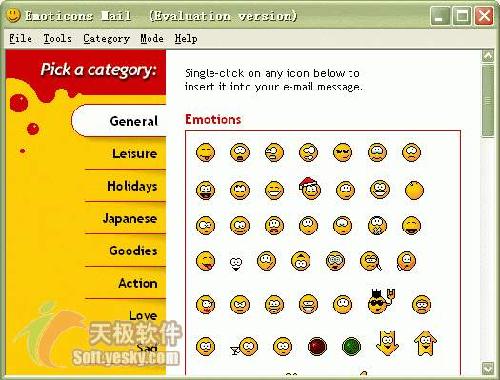
看到了吧, EM 中不仅包含了我们常见的那些表情图标, 点击图 2 左侧的类别按钮后还能看到更多有意思的特色图标,相信这回肯定够你玩的了吧。而如果想把这些漂亮的表情加入到邮件中时,只需再点击一下相应的表情图标就行了。如图 3 所 示就是 一封添加好表情的邮件。
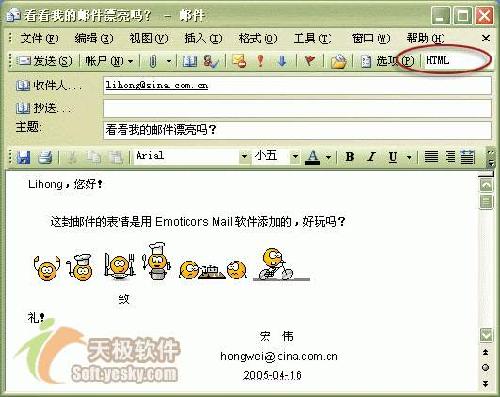
【小提示由于表情实际上就是 Gif 动画文件,所以邮件表情必须以 HTML 格式编写时才能正常显示和发送,大家请注意如图 3 红框所示为“ HTML ”
·再上一层楼,让 EM 支持更多程序
虽说我们第一封带表情的信件已经发出去了,可一定会有很多朋友要问,为什么我用 Foxmail 添加时就不行呢?原来这是因为 EM 默认只支持微软的 Outlook Express 和 Outlook ,而如果想要它支持更多的程序则还需进一步设置。
在 EM 的主界面中点击“ Mode ”菜单,勾选上“ All program ”即可让它支持更多的程序。如图 4 所示
设置完成后,还是按照上面的方法在 Foxmail 中新建一封邮件,然后将光标定位于需要的位置上,再点击喜欢的图标就行了。
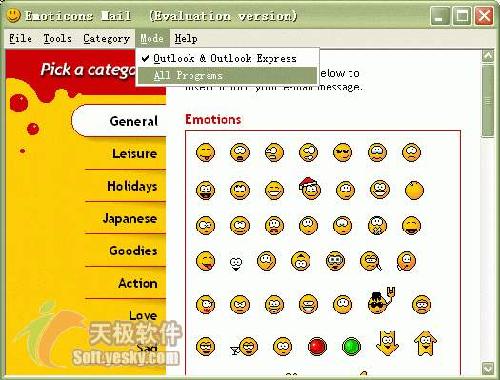
【小提示】 相对于 Outlook 来说, EM 对其它邮件软件的支持并不好,比如在 Foxmail 中插入的图标在编写时是显示不出来的,而且对方接收到这封邮件时,也要通过几秒钟的联网才能正常显示出表情图案来。
·把 QQ 的表情拷进来
当然,有些朋友可能并不满足软件自带的这些表情图标,他们希望能将平时使用的 QQ 、 UC 上的表情也加入到 E-Mail 中。这也难不倒 EM ,其实 Emoticons Mail 本身就有自由导入其它软件表情的功能。
在 EM 的主界面中点击“ Category ”(中文意思可理解为“类别”),在弹出菜单中共有三项功能(如图 5 所示),其中第一二项的功能是要向 EM 已有的表情类别里添加或修改表情文件,而第三项及其级联菜单的功能则是添加或修改一个新的表情“类别”。
由于新建“类别”的操作很简单,大家只要根据提示做就行了,在这里我们主要一起看一下如何将 QQ 表情添加到新创建好的“ QQ ”类别中。

首先点击新建好的那个类别,这时界面的右侧应为空白,即表示这个类别中还没有表情文件。然后点击“ Category ”菜单中的“ Add ”, EM 会弹出一个对话框询问我们子类别的名字,比如这里输入“ QQ Face ”后确定。这时在主界面的右侧出现了一个“ QQ Face ”的方框,并提示我们点击方框里的按钮来向里面添加表情文件,如图 6 所示
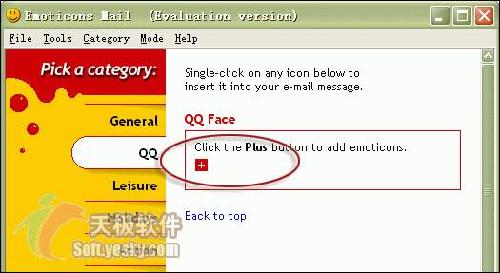
当我们点击了按钮后,EM就会询问要添加的表情文件放在什么地方,我们可以在“查找范围”中浏览到 QQ 的表情存放路径(默认存放在 系统分区 : Program Files Tencent qq face 目录中)。在这里,可以使用 Shift 键进行多文件选取,将所有的 QQ 表情全部添加到 Emoticons Mail 的 QQ 组中。
看看图 7 是不是就是您所熟悉的 QQ 表情呢?
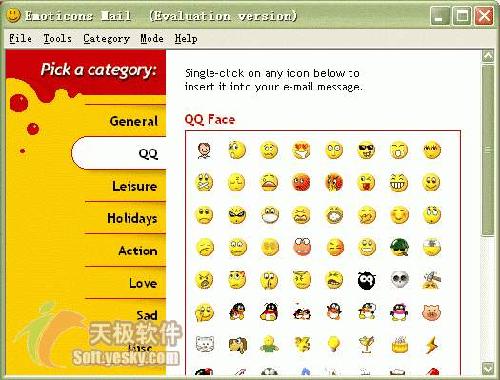
·喜欢它就要它,让 EM 也能开机自启动
当然,如果您感觉 EM 很对您的胃口,还可以把它设为开机启动,这样当您需要往 E-Mail 中加入表情的时候就可以随手拈来了。
点击主 界面中的“ Tools ”菜单,选择“ Options ”命令,在随后弹出的对话框中勾选上“ Run Emoticons Mail at Windows Startup ”确认后, EM 便可以每次随着开机自动启动了。如图 8 所示
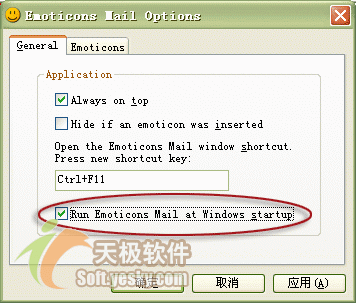
·喜欢它就要它,让 EM 也能开机自启动
当然,如果您感觉 EM 很对您的胃口,还可以把它设为开机启动,这样当您需要往 E-Mail 中加入表情的时候就可以随手拈来了。
点击主 界面中的“ Tools ”菜单,选择“ Options ”命令,在随后弹出的对话框中勾选上“ Run Emoticons Mail at Windows Startup ”确认后, EM 便可以每次随着开机自动启动了。如图 8 所示
·安装与运行
软件的安装很简单,只要双击下载到的文件,而后一路Next就行了。程序运行后将会自动隐藏到任务栏的右下角处。如图 1 所示

·编写第一封表情邮件
装好了,那该怎么用呢?其实, Emoticons Mail (以下简称 EM )的使用也非常简单,要不怎么能打动那帮铁杆 QQ 迷呢?这里以 Outlook 2003 为例,首先点击“新建邮件”按钮创建一份新邮件,并将光标定位在需要插入表情的位置上,点击一下任务栏右下角的 EM 图标,哈哈,原来好东西都藏在这呢。如图 2 所示
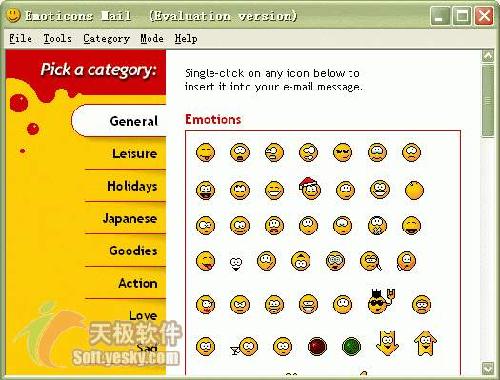
看到了吧, EM 中不仅包含了我们常见的那些表情图标, 点击图 2 左侧的类别按钮后还能看到更多有意思的特色图标,相信这回肯定够你玩的了吧。而如果想把这些漂亮的表情加入到邮件中时,只需再点击一下相应的表情图标就行了。如图 3 所 示就是 一封添加好表情的邮件。
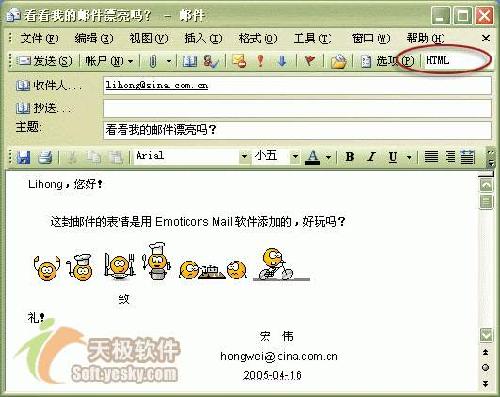
【小提示由于表情实际上就是 Gif 动画文件,所以邮件表情必须以 HTML 格式编写时才能正常显示和发送,大家请注意如图 3 红框所示为“ HTML ”
·再上一层楼,让 EM 支持更多程序
虽说我们第一封带表情的信件已经发出去了,可一定会有很多朋友要问,为什么我用 Foxmail 添加时就不行呢?原来这是因为 EM 默认只支持微软的 Outlook Express 和 Outlook ,而如果想要它支持更多的程序则还需进一步设置。
在 EM 的主界面中点击“ Mode ”菜单,勾选上“ All program ”即可让它支持更多的程序。如图 4 所示
设置完成后,还是按照上面的方法在 Foxmail 中新建一封邮件,然后将光标定位于需要的位置上,再点击喜欢的图标就行了。
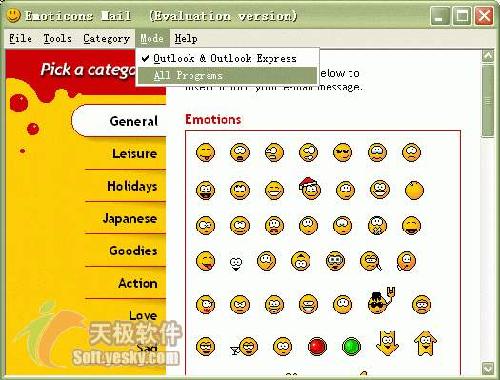
【小提示】 相对于 Outlook 来说, EM 对其它邮件软件的支持并不好,比如在 Foxmail 中插入的图标在编写时是显示不出来的,而且对方接收到这封邮件时,也要通过几秒钟的联网才能正常显示出表情图案来。
·把 QQ 的表情拷进来
当然,有些朋友可能并不满足软件自带的这些表情图标,他们希望能将平时使用的 QQ 、 UC 上的表情也加入到 E-Mail 中。这也难不倒 EM ,其实 Emoticons Mail 本身就有自由导入其它软件表情的功能。
在 EM 的主界面中点击“ Category ”(中文意思可理解为“类别”),在弹出菜单中共有三项功能(如图 5 所示),其中第一二项的功能是要向 EM 已有的表情类别里添加或修改表情文件,而第三项及其级联菜单的功能则是添加或修改一个新的表情“类别”。
由于新建“类别”的操作很简单,大家只要根据提示做就行了,在这里我们主要一起看一下如何将 QQ 表情添加到新创建好的“ QQ ”类别中。

首先点击新建好的那个类别,这时界面的右侧应为空白,即表示这个类别中还没有表情文件。然后点击“ Category ”菜单中的“ Add ”, EM 会弹出一个对话框询问我们子类别的名字,比如这里输入“ QQ Face ”后确定。这时在主界面的右侧出现了一个“ QQ Face ”的方框,并提示我们点击方框里的按钮来向里面添加表情文件,如图 6 所示
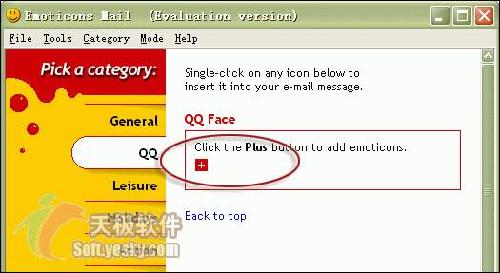
当我们点击了按钮后,EM就会询问要添加的表情文件放在什么地方,我们可以在“查找范围”中浏览到 QQ 的表情存放路径(默认存放在 系统分区 : Program Files Tencent qq face 目录中)。在这里,可以使用 Shift 键进行多文件选取,将所有的 QQ 表情全部添加到 Emoticons Mail 的 QQ 组中。
看看图 7 是不是就是您所熟悉的 QQ 表情呢?
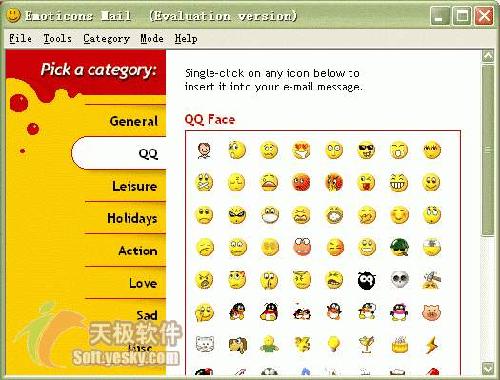
·喜欢它就要它,让 EM 也能开机自启动
当然,如果您感觉 EM 很对您的胃口,还可以把它设为开机启动,这样当您需要往 E-Mail 中加入表情的时候就可以随手拈来了。
点击主 界面中的“ Tools ”菜单,选择“ Options ”命令,在随后弹出的对话框中勾选上“ Run Emoticons Mail at Windows Startup ”确认后, EM 便可以每次随着开机自动启动了。如图 8 所示
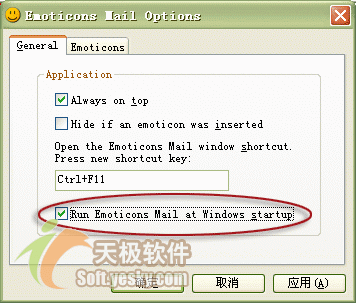
·喜欢它就要它,让 EM 也能开机自启动
当然,如果您感觉 EM 很对您的胃口,还可以把它设为开机启动,这样当您需要往 E-Mail 中加入表情的时候就可以随手拈来了。
点击主 界面中的“ Tools ”菜单,选择“ Options ”命令,在随后弹出的对话框中勾选上“ Run Emoticons Mail at Windows Startup ”确认后, EM 便可以每次随着开机自动启动了。如图 8 所示
| 自由广告区 |
 |
| 分类导航 |
| 邮件新闻资讯: IT业界 | 邮件服务器 | 邮件趣闻 | 移动电邮 电子邮箱 | 反垃圾邮件|邮件客户端|网络安全 行业数据 | 邮件人物 | 网站公告 | 行业法规 网络技术: 邮件原理 | 网络协议 | 网络管理 | 传输介质 线路接入 | 路由接口 | 邮件存储 | 华为3Com CISCO技术 | 网络与服务器硬件 操作系统: Windows 9X | Linux&Uinx | Windows NT Windows Vista | FreeBSD | 其它操作系统 邮件服务器: 程序与开发 | Exchange | Qmail | Postfix Sendmail | MDaemon | Domino | Foxmail KerioMail | JavaMail | Winwebmail |James Merak&VisNetic | CMailServer | WinMail 金笛邮件系统 | 其它 | 反垃圾邮件: 综述| 客户端反垃圾邮件|服务器端反垃圾邮件 邮件客户端软件: Outlook | Foxmail | DreamMail| KooMail The bat | 雷鸟 | Eudora |Becky! |Pegasus IncrediMail |其它 电子邮箱: 个人邮箱 | 企业邮箱 |Gmail 移动电子邮件:服务器 | 客户端 | 技术前沿 邮件网络安全: 软件漏洞 | 安全知识 | 病毒公告 |防火墙 攻防技术 | 病毒查杀| ISA | 数字签名 邮件营销: Email营销 | 网络营销 | 营销技巧 |营销案例 邮件人才:招聘 | 职场 | 培训 | 指南 | 职场 解决方案: 邮件系统|反垃圾邮件 |安全 |移动电邮 |招标 产品评测: 邮件系统 |反垃圾邮件 |邮箱 |安全 |客户端 |